Dit is het tijdperk van streaming media. Waar je ook kijkt, het lijkt erop dat elk bedrijf graag wil profiteren van het nieuwe tijdperk waarin we ons bevinden. Het kan een hele klus zijn om te navigeren, vooral als je gewoon het lawaai van de media wilt negeren industrie en wil gewoon echt kwaliteitsentertainment bekijken.
![Hoe de Amazon Fire TV-stick te gebruiken [maart 2021]](http://cdn.thegeekparent.com/wp-content/uploads/entertainment/2684/963h8jdvgz.jpg)
Als u op zoek bent naar de gemakkelijkste manier om nieuwe mediaplatforms zoals Netflix, Disney+ of Hulu te bekijken, is de Amazon Fire TV-lijn met apparaten een geweldige plek om te beginnen.
Hoewel er verschillende apparaten zijn om uit te kiezen, is het de Fire Stick 4K die veel gebruikers kiezen om hun favoriete films en tv-programma's te bekijken. De Fire Stick 4K is gemakkelijk te gebruiken, maar als je er net een hebt, heb je waarschijnlijk nog niet het volledige potentieel van het apparaat ontgrendeld. Of je nu een beginner bent die net je eerste Fire Stick heeft gekocht, of je bent klaar om je streamingopties naar een hoger niveau te tillen, hier is hoe je je Amazon Fire TV Stick gebruikt.
Wat kunt u doen met een Amazon Fire TV-stick?
De Amazon Fire TV Stick 4K, in de volksmond bekend als een "Fire Stick", is een klein streamingapparaat dat is vervaardigd door Amazon en waarmee u video's kunt bekijken die via uw internetverbinding naar uw televisie worden gestreamd. Hoewel het niet het eerste Amazon Fire TV-apparaat was, is het verreweg het populairst en concurreert het rechtstreeks met Roku en Chromecast met Google TV op de markt voor budgetstreamingapparaten.

Het apparaat wordt via HDMI op de achterkant van uw televisie aangesloten (met de stick zelf of met behulp van de meegeleverde adapter voor strakke verbindingen), en het maakt verbinding met uw wifi-thuisverbinding om media rechtstreeks naar uw televisie te sturen met apps, net als uw smartphone. Hij wordt gevoed via de meegeleverde micro-USB-kabel, aangesloten op de achterkant van je televisie of een AC-adapter, en neemt heel weinig ruimte in achter je televisie.
De afstandsbediening is onlangs bijgewerkt en kan nu de stroom en het volume van uw televisie regelen, naast de typische afspeel-/pauze- en navigatie-opties op de afstandsbediening. Je kunt Alexa ook gebruiken door op een knop op de afstandsbediening te drukken. Ze kan je begeleiden, helpen en zelfs aan het lachen maken.

Welke Fire TV-stick moet je kiezen?
Er zijn verschillende modellen, waaronder de Fire TV Stick (2e generatie 2016), Fire TV Stick (3e generatie 2021) en de Fire TV Stick 4K (2018). Alle Fire Sticks werken op dezelfde manier, behalve dat ze allemaal verschillende verwerkingskracht, verbeterde functies en resoluties hebben.
Er is maar één Fire TV-stick 4K apparaat, maar er zijn twee meest recente Fire TV Sticks. De Fire TV 4K produceert 4K-resolutie met streaming media en televisie-uitzendingen, indien beschikbaar, en heeft meer verwerkingskracht, voornamelijk om de extra pixels naar uw televisie te duwen. Fire TV Stick 4K heeft ook snellere reactietijden en minder buffering.
De Fire Stick (2e generatie 2016) heeft een 1,3 GHz MediaTek-processor en de nieuwere Fire TV Stick (3e generatie 2021) heeft een quad-core 1,7 GHz-processor. Beide Fire Sticks bieden HD 1080p, maar leveren geen 4K-kwaliteit. Met een resolutie van 2160p 4K en omdat de meeste HDTV's standaard zijn overgeschakeld naar 4K, is de 4K Fire Stick nog steeds de beste keuze.
Het enige andere Fire TV-apparaat met dezelfde, maar iets meer functies dan de Fire TV 4K Stick, is de Fire Cube met 16 GB opslagruimte en een Hexa-coreprocessor versus 8 GB en een quad-core CPU. Voor de meeste gebruikers bepalen de kosten hun beslissing. Beide apparaten lijken relatief op elkaar, inclusief dezelfde afstandsbediening waarmee je je televisie kunt bedienen, maar de Fire Cube heeft de afstandsbediening niet nodig om Alexa te gebruiken. Ja, de Cube is geen Stick, maar we vonden het belangrijk om te vermelden.

De Amazon Fire TV-stick instellen
Om Amazon's Fire Stick-apparaten te gebruiken, moet je ervoor zorgen dat je klaar bent om je apparaat van stroom te voorzien. Je hebt een relatief moderne HDTV nodig met een open HDMI-poort, samen met een wifi-verbinding met internetsnelheden die snel genoeg zijn om video online te streamen. Je hebt ook een voedingsadapter nodig om op de Fire Stick aan te sluiten.
Als u de oudere Fire TV Stick (2e generatie 2016) of de nieuwere Fire TV Stick (3e generatie 2021) gebruikt, kunt u de meegeleverde USB-poort op uw televisie gebruiken om het apparaat van stroom te voorzien. Als je ervoor hebt gekozen om te upgraden naar het 4K-model, moet je je apparaat op een stopcontact aansluiten; een USB-poort is niet krachtig genoeg voor dat apparaat.

Nadat je je Fire Stick hebt uitgepakt, is het tijd om hem in te stellen.
- Sluit de Amazon Fire TV Stick aan op een beschikbare HDMI-poort op je televisie. Sluit het apparaat rechtstreeks aan op de HDMI-poort of gebruik de meegeleverde HDMI-verlengkabel voor kleinere ruimtes.

- Sluit de Micro USB-lichtnetadapter aan op de Fire TV Stick en steek deze in een stopcontact of de USB-stekker van uw televisie.

- Zet je tv aan en kies de HDMI-ingang voor je Fire Stick, dan zie je de Fire TV Stick op je tv.

- De Fire TV Stick zoekt naar de afstandsbediening en vraagt je om de home-knop tien seconden ingedrukt te houden om verbinding te maken.

- Nu druk je op de knop Afspelen/Pauzeren om verder te gaan.

- Op het scherm dat hierna verschijnt, selecteert u uw taal.

- In het volgende scherm op uw tv selecteert u uw wifi-netwerk en stelt u dat in om te streamen.

- Zodra de verbinding tot stand is gebracht, worden updates gedownload en geïnstalleerd op de Fire TV Stick.

- Registreer je Amazon Fire TV Stick met je Amazon-account, of maak een Amazon-account aan als je er nog geen hebt.

- Je wordt begroet door de naam die je aan je Amazon-account hebt gekoppeld en kunt doorgaan of een ander Amazon-account selecteren als je er meer dan één hebt.
- De laadvideo wordt weergegeven op het volgende scherm.
- U kunt indien nodig ouderlijk toezicht inschakelen op het volgende scherm.

- De Amazon Fire Stick laat je weten dat hij je video's aan het hoofdmenu heeft toegevoegd, en het laatste introscherm waarschuwt je dat Amazon Alexa nu beschikbaar is op Fire TV.

- De installatie van de Amazon Fire TV Stick is nu voltooid en u bevindt zich op het startscherm van Amazon Fire TV.

U kunt navigeren tussen het startscherm, uw video's, tv-programma's, films, games, apps, muziek, foto's en instellingen. U kunt de Amazon Fire TV Stick-afstandsbediening gebruiken of de Amazon Fire TV Remote-app downloaden van de Apple App Store of Google Play voor uw mobiele apparaat.
Kan ik Fire Stick bedienen vanaf mijn telefoon?

Ja, je kunt je smartphone gebruiken om je Fire TV Stick te bedienen, en in feite zou je dat moeten doen, tenminste in het begin. Wanneer u begint met het instellen van uw Fire Stick, typt u een groot aantal wachtwoorden, tenzij u kiest voor de telefooninstallaties van de apps. Daar krijg je na inloggen op je account een code op je smartphone voor de app. Typ de weergegeven code in de Fire TV Stick en de app wordt direct geactiveerd.
Afgezien van telefoonactiveringen van Fire TV-apps, kan aanmelden bij Netflix, Hulu, HBO en anderen efficiënter worden als u het toetsenbord van uw telefoon gebruikt in plaats van de alfanumerieke bedieningselementen van het Fire-apparaat. Je kunt de smartphone-app (beschikbaar voor Android en iOS) gebruiken om je Fire Stick te bedienen, waardoor het een uitstekende vervanging is voor een verloren afstandsbediening, samen met het instellen van apps.
Fire TV Stick instellen
Na het instellen van de Fire TV Stick is het gebruik ervan vrij eenvoudig. De afstandsbediening wordt gebruikt om door de pagina's te navigeren, de gemarkeerde cursor over de verschillende schermen te verplaatsen om uw opties te selecteren, en door op de middelste knop te klikken, wordt de applicatie geopend die u hebt gekozen.
Verschillende apps zijn vooraf geïnstalleerd op het apparaat. Evenzo is het paneel "Apps" beschikbaar op het startscherm van Fire TV, waar u apps naar keuze kunt toevoegen. U kunt ook de zoekoptie gebruiken om direct de app te vinden die u wilt installeren. Met Alexa kun je het proces versnellen door haar de opdracht te geven de taak uit te voeren. Druk gewoon op de microfoonknop op de afstandsbediening en vraag haar om deze te installeren.
Wacht, Alexa zit in de afstandsbediening? Ja, behalve op de Fire TV Cube. Op de nieuwere Fire TV Stick 2021 hebben ze het microfoonpictogram gewijzigd in het Alexa-symbool.

Alexa gebruiken op je Fire TV-stick
Als je op de afstandsbediening kijkt die bij je Fire Stick is geleverd, zie je dat er bovenaan de afstandsbediening een kleine microfoonknop aan de bovenkant van de afstandsbediening zit. Door de knop bovenaan de afstandsbediening ingedrukt te houden, kun je een spraakopdracht, prompt, vraag en nog veel meer stellen. Het maakt het gemakkelijk om naar je favoriete programma's en films te zoeken, maar het gebruik ervan om basisacties uit te voeren, zoals het pauzeren van de show die je aan het kijken bent, is meestal veel langzamer dan, laten we zeggen, alleen het gebruik van de afspeelknoppen op de afstandsbediening.
Als je een Echo-apparaat in huis hebt, kun je ook de microfoons en slimme luidsprekers van je Echo gebruiken om je Fire Stick te bedienen, ongeacht of je de afstandsbediening in je hand hebt. Het is een handige truc en het maakt het kopen van het Amazon Alexa-ecosysteem een stuk slimmer.
Dingen die je kunt doen met een Fire TV-stick
De meeste grote streaming-applicaties zijn hier, hoewel er een vrij grote uitzondering is die we zo meteen zullen bespreken. Maar voor de meeste mensen, als er een service is die u op uw Fire Stick wilt bekijken, is deze waarschijnlijk beschikbaar. Van het streamen van Netflix-originelen tot het gebruik van je Fire Stick als een onofficiële kabelbox, hier zijn een handvol applicaties die je via de Amazon Appstore voor je Fire Stick kunt krijgen:

Netflix op Fire TV Stick gebruiken
Je hebt waarschijnlijk al een Netflix-abonnement aangesloten op je Fire Stick. De app is vooraf geïnstalleerd op uw apparaat en de service is bijna universeel geliefd vanwege het leiden van de trend van streamingdiensten waarin we nu leven. Netflix heeft de afgelopen jaren afgezien van het verzamelen van zoveel mogelijk inhoud voor uw streamingplezier, en dient nu als thuisbasis voor een heleboel exclusieve inhoud. Hoewel veel van hun programmering in de vorm van televisieseries komt, heeft Netflix serieuze stappen gezet in het verwerven van allerlei soorten films. Van grote blockbusters zoals Helder , Vogelhuisje, en De Cloverfield-paradox, naar meer indie, nuchtere gerechten zoals De Meyerowitz-verhalen, Rome, en Prive leven, er is genoeg tijdwaardige inhoud op Netflix die het je maandelijkse abonnement waard maakt.
Als je verder moet worden verkocht, heeft Netflix een groot 2019 in het verschiet voor films. Nieuwe films van Noah Baumbach, de gebroeders Duplass, Adam Sandler en twee nieuwe films van Steven Soderbergh beloven dat 2019 het beste jaar wordt voor exclusieve programmering op Netflix tot nu toe. Onze keuze voor de meest opwindende film van 2019 op Netflix is echter de Ier, de nieuwe Martin Scorsese-film waarin de veelgeprezen filmmaker opnieuw samenwerkt met Robert De Niro, waardoor Joe Pesci uit pensionering komt voor zijn eerste filmrol in twintig jaar, en de eerste keer dat de regisseur met Al Pacino samenwerkt.

Hulu on Fire TV Stick gebruiken
Om niet achter te blijven, heeft Hulu geweldig werk verricht door uit te breiden van een service die voornamelijk is gemaakt om televisie te kijken naar een service waar je vrij constant een aantal uitstekende films kunt bekijken. Hoewel Hulu niet langer de Criterion Collection draagt (een groot verlies, naar onze mening), krijgt het platform nog steeds een aantal uitstekende films die nooit de meer exclusieve Netflix lijken te benaderen, inclusief nieuwe releases die je misschien in de bioscoop hebt gemist. Terwijl we dit schrijven, bejubelen films als Vernietiging, Sorry voor het storen, Steun de meisjes-die allemaal in 2018 uitkwamen-Keversap, Aankomst, Winter's Bone, en zo veel meer. Hulu is ook goedkoper dan Netflix met $ 6 per maand, waardoor het een gemakkelijke keuze is voor iedereen die op zoek is naar een solide premium streamingservice tegen lage kosten.
Amazon Prime op Fire TV Stick gebruiken
Je bezit een Fire Stick, dus het is alleen maar logisch om Amazon Prime Video samen te laten werken met je streamingapparaat. Amazon Prime bevindt zich ergens in het midden tussen Hulu en Netflix en biedt originele televisie en films en een behoorlijk solide aantal streamingfilms, hoewel de opties die je krijgt minder zijn dan wat je van Hulu of Netflix zou kunnen zien. Prime Video is inbegrepen bij een Amazon Prime-abonnement, maar je kunt het alleen krijgen voor $ 8,99 per maand als je liever de andere Prime-voordelen overslaat. Films zoals Je was hier nooit echt, De grote zieke, De verloren stad Z, en Manchester aan zee zijn allemaal Amazon-producties en worden door critici geprezen als baanbrekende kunstwerken van de afgelopen jaren.
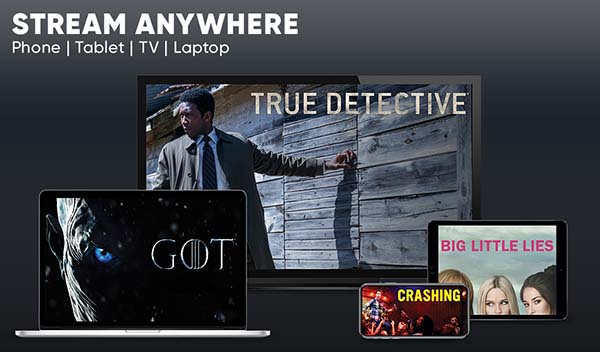
HBO Now op Fire TV Stick gebruiken
HBO is een van die bedrijven die, zelfs als je je niet via de kabel of hun Now-streamingservice op de service abonneert, je waarschijnlijk van de meeste van hun shows hebt gehoord, alleen door culturele osmose. Van megahits die momenteel op het kanaal worden uitgezonden, zoals de onlangs voltooide Game of Thrones of Westworld, naar hun klassieke bibliotheek met series zoals de sopranen, dood hout, en De draad, er is genoeg inhoud op HBO Nu om de app te pakken. Hoewel HBO zeker bekend staat om hun televisieseries, is er ook tal van exclusieve en originele filminhoud op hun platform, waardoor het een app is die je niet mag missen voor iedereen die originele kunstwerken zoals Het verhaal, Paterno, of de komende dood hout film.

PlayStation Vue op Fire TV Stick gebruiken
Laat de PlayStation-branding je niet voor de gek houden door te denken dat Vue iets met gamen te maken heeft. Vue is een online kabelvervanging, vergelijkbaar met Hulu met Live TV of DirecTV Now. Met de service kun je je favoriete kanalen online streamen van $ 45 tot $ 80 per maand, afhankelijk van de reeks kanalen die je aan je abonnement wilt toevoegen, waardoor je gemakkelijk je favoriete kanalen op je Fire Stick kunt bekijken. Het is duidelijk dat Vue meer op televisie is gericht dan andere services op deze lijst, maar plannen met een hoger niveau zoals Ultra omvatten filmkanalen zoals HBO, Sundance TV en Epix.

Kodi on Fire TV Stick gebruiken
Hoe kunnen we deze lijst beginnen zonder de ultieme Fire Stick-applicatie, Kodi, op te nemen? Kodi, oorspronkelijk bekend als XBMC, is een open-source thuisbioscoopsuite waarmee je je normale Fire Stick-interface binnen de applicatie volledig kunt vervangen. Kodi is op zichzelf al een krachtig stuk software en volledig legaal als het op de juiste manier wordt gebruikt. Natuurlijk, en tot groot nadeel van het ontwikkelteam achter Kodi, houden veel gebruikers zich niet aan de gebruikelijke opties voor Kodi-services. In plaats daarvan kan Kodi, met behulp van add-ons en builds, een krachtig stuk software voor piraterij worden, met toepassingen die zijn ontworpen om automatisch films, televisieprogramma's en eigenlijk alle andere media te streamen die je maar kunt bedenken.
Waar je ook voor kiest om Kodi te gebruiken, er zijn genoeg mogelijkheden om je Fire Stick te laten werken zoals jij dat wilt. Of je nu alleen inhoud wilt streamen via je lokale netwerk (vergelijkbaar met Plex, oorspronkelijk een XMBC-add-on die we hieronder zullen bespreken) of je wilt alles uit de kast halen om add-ons, builds en tal van extra inhoud via de bestandsbrowser van Kodi, is Kodi in feite een onmisbaar hulpprogramma voor elk apparaat voor mediaconsumptie. Bekijk onze favoriete add-ons en builds voor Kodi door die links te volgen!

Crackle on Fire TV Stick gebruiken
Crackle is momenteel een van de weinige door studio's ondersteunde gratis streamingdiensten die nog bestaan, sinds Hulu hun gratis niveau achterliet om zich te concentreren op hun betaalde inhoud. Crackle is eigendom van Sony Pictures, wat betekent dat je vooral door Sony uitgebrachte films zult zien met een paar andere aanbiedingen ernaast. In onze tests had Crackle een van de betere bibliotheken met zowel originele als niet-originele inhoud gratis beschikbaar. Alles bevatte helaas advertenties, maar het opnemen van die vervelende advertenties betekende ook dat alles boven het bord was en volledig legaal. Crackle verandert, net als elke andere streamingdienst, hun bibliotheek om de zoveel tijd, dus alleen omdat er nu iets is, wil nog niet zeggen dat het er permanent zal zijn. Je vindt content op het platform die het bekijken waard is, zoals Buitenaards wezen en Buitenaardse wezens, Een paar goede mannen, en Super slecht, naast inhoud die je waarschijnlijk kunt overslaan, zoals de remake van Spike Lee van oude jongen, Man van het jaar, en Dat is mijn jongen.

Plex op Fire TV Stick gebruiken
Plex begon zijn leven als een spin-off, closed-source programma dat Kodi in bijna alle opzichten evenaart, ontworpen om je media te streamen via je thuisnetwerk of naar computers via internet over de hele wereld. Zowel Kodi als Plex zijn uitstekende manieren om media te consumeren en te streamen, en elk heeft zijn voordelen. Als je Kodi wilt gebruiken om add-ons en builds te installeren om inhoud van over de hele wereld te streamen, zal Plex je niet veel goeds doen. Maar als je een sterke verzameling digitale media in je eigen bibliotheek hebt opgebouwd, kun je overwegen om Plex te gebruiken om naar je hele reeks apparaten te streamen, inclusief je Fire Stick. Plex is een vrij eenvoudig programma waarmee u uw lokaal gehoste inhoud naar elk Plex-apparaat kunt streamen. Hoewel u de server zelf moet uitvoeren en beheren, is het de moeite waard om deze te gebruiken als u bereid bent om het werk te doen (of als u een vriend een server voor u laat bouwen).
Andere apps op Fire TV Stick
Er zijn tal van andere keuzes om hier uit te kiezen op de Fire TV Stick-apparaten, inclusief maar niet beperkt tot:
- de CW
- Fox nu
- NBC
- Pluto-tv
- slinger
- Cartoon Network
- IMDB
De bovenstaande apps zorgen ervoor dat je meer dan genoeg bronnen hebt voor videostreaming en on-demand content.
Apps van buiten de Amazon Appstore installeren
Ja, u kunt apps buiten de app store installeren door de ontwikkelingsmodus en/of onbekende apps toe te staan. Het proces omvat sideloading, een gecompliceerde term die echt betekent dat je door de Appstore op je apparaat moet stappen.
Sideloaden op Fire TV Stick
Sideloading komt van Android, waar je elk installatiebestand op je apparaat kunt installeren zonder je telefoon te hoeven modificeren of rooten.Dit is een groot verschil tussen Android en zijn belangrijkste rivaal, iOS, dat applicaties buiten de App Store kan installeren, maar de moeilijke taak vereist om je apparaat te jailbreaken, wat vaak wordt gepatcht in toekomstige updates rond het platform.
Op Android is het installeren van bestanden van onbekende bronnen technisch standaard uitgeschakeld, maar het is moeiteloos aan te zetten in uw beveiligingsinstellingen. Zodra de instelling voor onbekende bronnen is ingeschakeld, is het installeren van APK-bestanden (de bestandsextensie voor Android-apps) belachelijk snel en eenvoudig.
Dus waarom zou je op Fire OS willen sideloaden? Welnu, in tegenstelling tot Google hanteert Amazon een meer Apple-achtige benadering met hun app-markt, waarbij ze alleen bepaalde applicaties toestaan nadat ze zijn goedgekeurd voor gebruik. Hoewel je sommige apps zoals Kodi direct beschikbaar zult vinden in de Google Play Store, is deze nergens te vinden op het Amazon-platform, omdat deze in 2015 werd verwijderd vanwege zorgen over piraterij. Omdat Android het mogelijk maakt om applicaties buiten de app store te installeren, is het snel en eenvoudig om apps zoals Kodi, YouTube of Tea TV te krijgen op de Fire Stick.

Het ding om te onthouden over sideloading is dat het in verkeerde handen gevaarlijk kan zijn. Als u toevallig een kwaadaardige APK installeert, kunt u merken dat u software gebruikt die uw persoonlijke gegevens kan stelen of uw apparaat kan overnemen. Zelfs op een streamingbox zoals de Fire Stick is het gewoon belangrijk om te onthouden dat je voorzichtig moet zijn bij het installeren van apps van schaduwrijke sites. Het gebruik van bronnen zoals Reddit-gemeenschappen om ervoor te zorgen dat je een veilige versie van een app hebt, is het beste idee dat we kunnen aanbevelen. De kans dat een gebruiker een onveilig APK-bestand installeert, is klein, maar het is toch altijd belangrijk om voorzichtig te zijn.
Redenen om apps op Fire TV te sideloaden
De Fire Stick is perfect bruikbaar zonder ooit in de wereld van sideloading te hoeven duiken, maar sideloading is een van de grootste redenen waarom de applicatie zo populair is. Bijna elke zoekopdracht die u online uitvoert om over de Fire Stick te lezen, vermeldt de mogelijkheid om onofficiële applicaties van derden te sideloaden en te gebruiken. Misschien wilt u een app die niet beschikbaar is in de Amazon App Store en die wel op uw Fire Stick kan werken. Misschien wilt u patches gebruiken die niet beschikbaar zijn voor een specifieke app. Misschien wilt u volledige controle over uw app-selectie.
Voor sommigen is het sideloaden van apps op de Fire Stick de hele reden om het apparaat te kopen, omdat je hiermee kunt uitbreiden wat mogelijk is met het apparaat. Voor anderen is sideloaden niet eens in hun gedachten wanneer ze het apparaat in hun huis installeren.

Wat zijn de nadelen van sideloaden?
Het belangrijkste nadeel is de beveiliging. Niet elke gesideloade applicatie schendt de auteursrechtwet - om het YouTube-voorbeeld opnieuw te gebruiken, het sideloaden van Kodi en game-emulators op je Fire Stick is volkomen legaal. Niets houdt je tegen legaal het installeren van een stukje software op uw apparaat, op dezelfde manier waarop u een willekeurig programma naar keuze op een Windows-apparaat kunt installeren. Geen enkele wet stelt dat je je moet houden aan de vooraf geïnstalleerde Amazon Appstore voor je software, net zoals Mac OS-gebruikers de Mac App Store niet hoeven te gebruiken, en Windows-gebruikers kunnen zich afkeren van de Windows Store voor hun applicaties.

De andere kant van deze vergelijking komt natuurlijk van de media die je streamt via de software die je sideload of de game-ROMS die je aan een emulator toevoegt. Het gaat niet om de installatie zelf, maar om wat je kijkt of speelt op je Fire Stick, samen met de toepasselijke auteursrechtwetten in je land. De meeste "gratis film"-applicaties op de Fire Stick overtreden een zekere mate van auteursrechtwetten (behalve Pluto TV met daadwerkelijke gelicentieerde inhoud). Daarom is het van cruciaal belang om de streams van uw apparaat via uw netwerk te beveiligen. We zullen dat in een oogwenk in meer detail bespreken.
Welke apps moet ik sideloaden?
Er is een hele gids over de beste apps om op Fire TV te sideloaden, maar het korte antwoord is simpel: het hangt af van wat je met je apparaat wilt doen. Wil je onbeperkt films kijken, ongeacht hun copyrightstatus? Om die reden bestaan apps zoals Tea TV en Showbox. Wil je live sport en televisie kijken op je Fire Stick? Het is gemakkelijk om een installatiebestand voor Mobdro te pakken. Wilt u de volledige interface voor uw Fire Stick vervangen en Kodi gebruiken als uw belangrijkste bron van entertainment op het platform? U kunt dat ook doen, en het duurt maar een paar minuten om in te stellen.
Je My Fire Stick beveiligen
De beste manier om uw Fire Stick te beveiligen bij het gebruik van programma's die mogelijk inbreukmakende inhoud bevatten, is door een VPN op de achtergrond van het besturingssysteem te gebruiken. Met een VPN of een virtueel particulier netwerk kan uw Fire Stick (of een ander apparaat waarop het programma wordt uitgevoerd) verbinding maken met een andere server via een privétunnel die aan beide uiteinden van het apparaat is beveiligd.
Wanneer uw VPN actief is, gebruikt de VPN in plaats van de standaardroute tussen uw pc of smartphone om toegang te krijgen tot een artikel, video of iets anders online, de privétunnel om zijn bestemming te bereiken. Die tunnel wordt alleen gedecodeerd op het begin- en eindpunt van de bestemming, een functie die end-to-end-codering wordt genoemd, zodat uw pc en de webpagina weten dat u er bent, maar uw ISP de inhoud die u ziet niet kan zien verder dan een generiek "gegevens"-niveau. Met behulp van een VPN kan uw ISP uw activiteiten niet zien en kan daarom uw gegevens ook niet aan adverteerders verkopen.

Het beveiligen van je Fire Stick is echter niet per se een slecht idee. Het is echt alleen nodig als u van plan bent uw Fire Stick te gebruiken om illegale inhoud te streamen. U kunt ook illegale inhoud via uw netwerk streamen zonder dat een VPN op uw apparaat is ingeschakeld, maar u neemt een enorme kans en kunt aansprakelijk worden gesteld voor een rechtszaak van IP-houders of bedreigingen ontvangen van uw serviceprovider.
Een VPN gebruiken op uw Fire TV-stick
Het is heel eenvoudig om een VPN in gebruik te nemen op uw Fire Stick-apparaat. In tegenstelling tot Google's Chromecast, waarvoor je je VPN moet instellen met behulp van je router om je streaminginhoud te beschermen, laat de Fire Stick VPN's op de achtergrond draaien, en voor de meeste grote VPN-bedrijven kun je hun ondersteunde applicatie rechtstreeks van de Amazon halen. App Winkel.
Er is geen instellingenmenu om in te duiken, of moeilijke opties om uit te klikken bij het instellen van de VPN. Zodra uw VPN naar keuze op uw Fire Stick is geïnstalleerd en u zich hebt aangemeld bij uw account bij de service, kunt u de VPN op de achtergrond laten draaien en alle media op uw televisie bekijken, allemaal met het extra voordeel dat u u kent heb uw inhoud beschermd.
Opmerking: Inhoudsbeperkingen kunnen nog steeds van toepassing zijn op basis van uw huidige VPN-locatiekeuze.

Er zijn tientallen gerenommeerde VPN-services in de Amazon App Store, verkrijgbaar op je Fire TV Stick, waaronder:
- NordVPN
- Privé internettoegang
- IPVanish
- ExpressVPN
- Windscribe
- PureVPN
- CyberGhost
- IvacyVPN
Opmerking: Soms heeft een VPN invloed op de Fire TV-functionaliteit, zoals het ervaren van schermbevriezingen in menu's, trage laadtijden voor apps, videobeperkingen, ontbrekende afbeeldingen en meer.
Wat moet ik nog meer weten over mijn Fire Stick?
Je Amazon Fire Stick kan nog een paar leuke trucjes doen, behalve alleen de nieuwste afleveringen van streamen Dit zijn wij of de nieuwste Netflix-hit origineel. Zoals gesuggereerd door de hierboven besproken Alexa-integratie, kun je je Fire Stick ook gebruiken als een proto-hub voor je op het internet der dingen aangesloten apparaten. Er is een breed scala aan koppelbare producten op de markt, maar veel ervan werken met Alexa en kunnen, door associatie, ook worden gebruikt met je Amazon Fire Stick.
Als je bijvoorbeeld een slimme beveiligingscamera voor thuis hebt gekocht, kun je je camera synchroniseren met de Alexa-app op je smartphone om Alexa-mogelijkheden toe te voegen aan je beveiligingscamera. Nadat je slimme camera is gekoppeld aan je Amazon-account, kun je een Echo-smartspeaker of de Fire Stick-afstandsbediening gebruiken om Alexa te vragen je je beveiligingscamera te laten zien, met opdrachten als 'Laat me de voordeur zien'. Hoewel deze truc niet voor iedereen zal zijn, is het belangrijk om te weten dat wanneer je een Amazon Fire Stick koopt, je niet alleen een entertainmentapparaat koopt, maar een ander stuk van de slimme thuispuzzel die je waarschijnlijk bent al aan het bouwen.
Als je echt geniet van je Fire TV Stick, ben je misschien geïnteresseerd in de Fire TV Recast, een volledig uitgeruste DVR die de Fire TV-functionaliteit combineert met de kracht van een zelfstandige mediaserver.
***
Aan het eind van de dag is het instellen van uw Fire Stick net zo eenvoudig als het aansluiten op de muur, op uw televisie en het volgen van de stappen op het scherm om uw afstandsbediening bij te werken, te synchroniseren met uw wifi en een aantal bekende apps te installeren . Als het gaat om het daadwerkelijk gebruiken van de Fire Stick om je favoriete film, televisieprogramma of iets anders waarin je misschien geïnteresseerd bent te bekijken, dan is dat waar het harde werk van pas komt. We hopen dat onze handleiding voor het instellen van je Fire Stick van pas kwam , en bekijk hier al onze Fire Stick-handleidingen.
Heb je een Amazon-account nodig om Fire TV Stick te gebruiken?
Ja. U hoeft echter niet te gebruiken jouw Amazon-account. Als je wat privacy van het Bezos-imperium wilt behouden, zijn er manieren om een wegwerp Amazon-account te gebruiken om je Fire TV Stick te registreren.





















